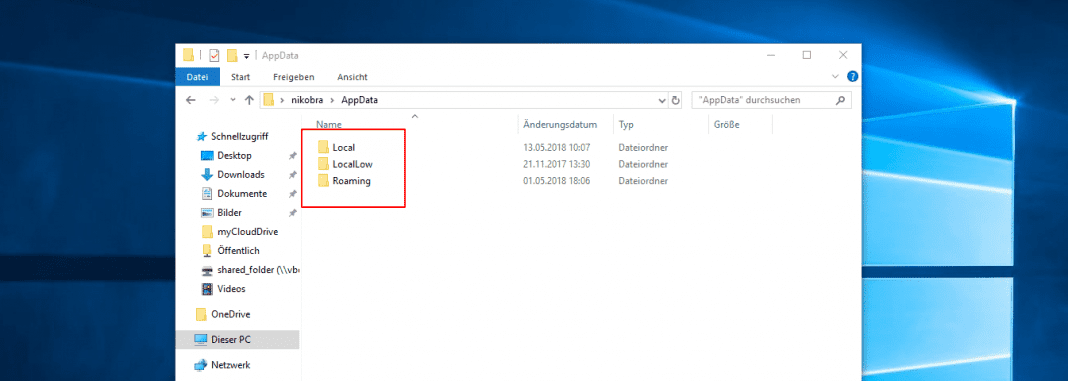Die perfekte Ergänzung für jedes Windows-System: Microsoft 365 Family*
Enthält Microsoft Office Suite mit Word, Excel, Powerpoint etc. + 1 Terabyte Cloudspeicher zur Sicherung und Synchronisierung deiner wichtigsten Daten.
Jetzt zum reduzierten Preis kaufen.*
Gerade wer gerne Computerspiele spielt, ist unter Windows sicher schon auf den Ordner Appdata gestossen. Dieser befindet sich versteckt in den Eigenen Dateien. In diesem Ordner speichern Anwendungen Dateien, die dem angemeldeten Benutzer gehören. Bei Computerspielen sind das häufig die Speicherstände, sog. savegames. Der Ordner Appdata in Windows 10 ist also ein zentraler Speicherort, wo Programme Nutzerdaten ablegen.
Wofür sind die Ordner Appdata, Roaming, Local und LocalLow in Windows 10?
Appdata hat allerdings drei Unterordner, auf welche sich die Daten aufteilen. Die Ordner Roaming, Local und LocalLow. Was hat es damit auf sich?
Die Funktion des Ordners Roaming ist vor allem in Unternehmensnetzwerken von Bedeutung. Roaming bedeutet im englischen soviel wie wandern, oder herumziehen. Genau diese Funktion soll der Ordner auch bieten. Hier werden Einstellungen gespeichert, die bei der Anmeldung an einem anderen Rechner im Firmennetzwerk mitwandern sollen, so dass der Mitarbeiter auch an einem anderen Rechner seine gewohnte Arbeitsumgebung vorfindet.
Auch beim Ordner Local lässt der Name erahnen was seine Funktion ist. Hier werden Nutzerdaten gespeichert die nicht mit wandern sollen, da sie auf einem anderen Rechner nicht relevant sind. Z. B. weil es sich um temporäre Dateien handelt.
Beim Ordner LocalLow ist es nicht ganz so eindeutig. Aus Sicherheitsgründen laufen Anwendungen unter Windows mit unterschiedlichen Rechten. So dürfen Programme normalerweise nicht mehr in Systemordner schreiben. Aus diesem Grund werden Nutzerdaten unter Eigene Dateien des Anwenders gespeichert. Es gibt aber Programme, die nicht einmal das dürfen. Beispielsweise Addons des Internetexplorers. Da allerdings auch solche Programme unter Umständen Daten ablegen müssen, wurde der Ordner LocalLow eingerichtet. Dies ist dann der einzige Ordner in welchem Programme mit ganz niedrigen Rechten Dateien ablegen dürfen.
Windows 10 AppData-Ordner aufrufen und anzeigen
Der AppData-Ordner und seine Unterordner in Windows 10 sind standardmäßig ausgeblendet, bzw. unsichtbar. Damit diese Ordner im Explorer sichtbar werden, muss zuerst die Anzeige versteckter Dateien und Ordner aktiviert werden.Erst dann lässt sich der Ordner Appdata öffnen.
Versteckte Dateien und Ordner in Windows 10 anzeigen
Standardmäßig blendet Windows 10 versteckte Dateien und Ordner aus, so dass diese im Explorer nicht sichtbar sind. So aktiviert man die Anzeige von versteckten Dateien und Ordnern in Windows 10.
- Im Startmenü nach „Explorer-Optionen“ suchen.
- Im Fenster „Explorer-Optionen“ zum Reiter „Ansicht“ wechseln.
- Nach unten scrollen bis zum Punkt „Versteckte Dateien und Ordner„
- Hier die Option „Ausgeblendete Dateien, Ordner und Laufwerke anzeigen“ auswählen.
- OK oder Übernehmen klicken.

AppData-Ordner im Windows 10 Explorer aufrufen
Den Appdata-Ordner könnt ihr nun auf mehrere Arten erreichen
- Ihr navigiert im Explorer zu c:\Users\BENUTZERNAME\AppData, bzw. zu c:\Benutzer\BENUTZERNAME\AppData
- Ihr gebt %appdata% in die Adressleiste des Windows-Explorers ein. Damit öffnet sich in Windows 10 der Unterordner AppData\Roaming.
- Ihr gebt %appdata% in den Ausführen Dialog ein. Diesen öffnet man am schnellsten mit der Tastenkombination Windows+R. Auch auf diesem Weg öffnet sich der Ordner AppData\Roaming direkt.

Anzeige
20.000 mAh, USB-C und USB-A, Hohe Ladeleistung ermöglicht Laden von Notebooks
USB-C & USB-A, 65W Ladeleistung lädt Laptops & Handys, Power Delivery & Quick Charge